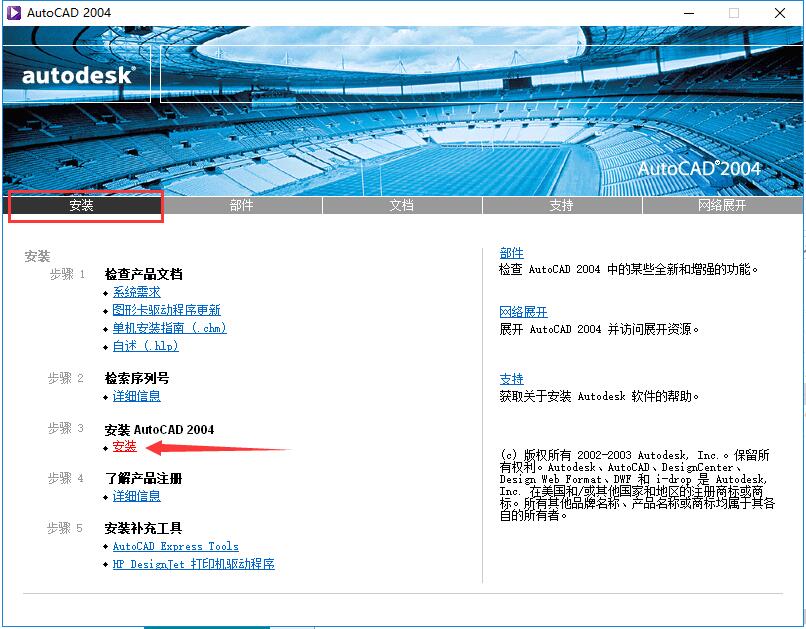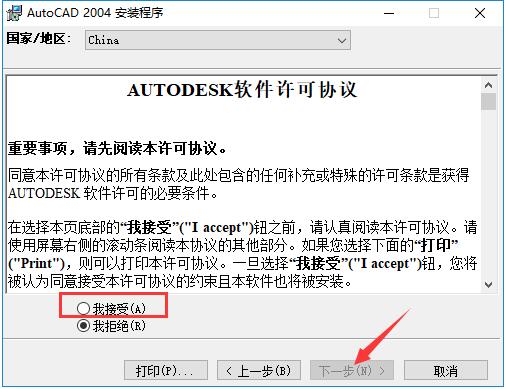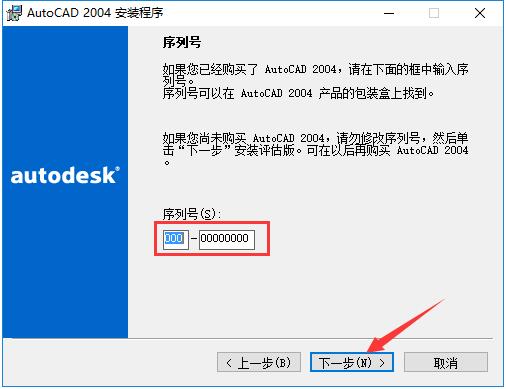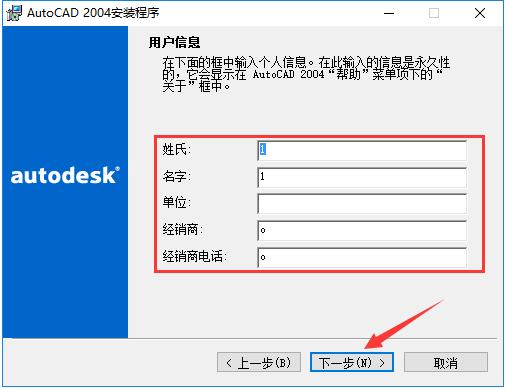AutoCAD 2004
基本信息
打开支付宝首页搜“673273051”领红包,领到大红包的小伙伴赶紧使用哦!
相关软件
- Autodesk AutoCAD 2014[0.01MB]
- AutoCAD 2010[0.01MB]
- CAD迷你看图[30.49MB]
- CAD快速看图[22.45MB]
- AutoCAD2007[480MB]
- Microsoft Visio[919.29MB]
- AutoCAD 2004[309MB]
- AutoCAD2007[468.88MB]
内容介绍
Autocad2004是一款用于绘制各类设计图纸的工具。Autocad2004具有强大的图形编辑功能,并且在国内外广泛应用于机械、建筑、家居、纺织等诸多行业,是设计师们的好帮手,AutoCAD具有广泛的适应性,可以在各种操作系统上运行。需要的朋友快来下载吧。

AutoCAD2004功能特点
1、完善的图形绘制功能。
2、强大的图形编辑功能。
3、可以采用多种方式进行二次开发或用户定制。
4、可以进行多种图形格式的转换,具有较强的数据交换能力。
5、支持多种操作平台。
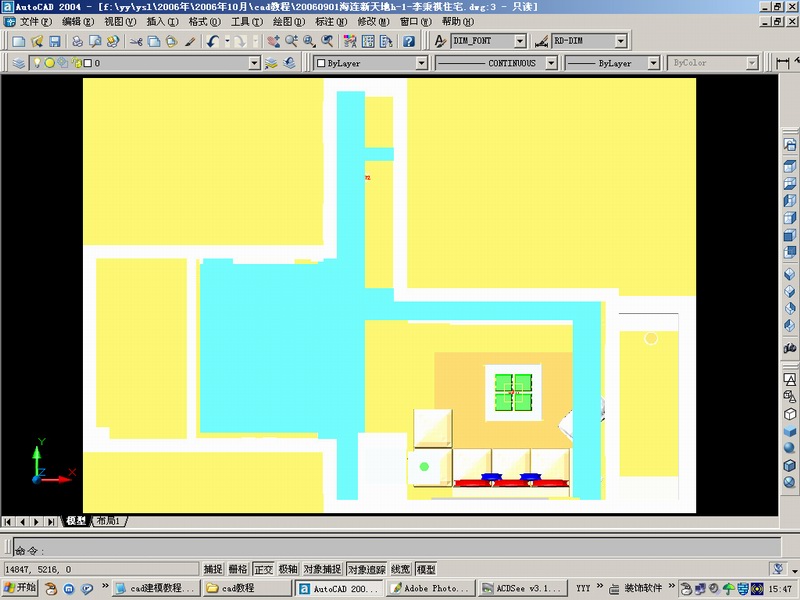
AutoCAD2004安装教程
1、从华军软件园下载AutoCAD2004软件包,将压缩包解压后,使用鼠标左键双击打开其中的“SETUP.EXE”安装文件。
注:解压压缩包需要使用压缩解压工具,推荐使用WinRAR,技术成熟可靠。WinRAR下载地址:http://www.onlinedown.net/soft/5.htm
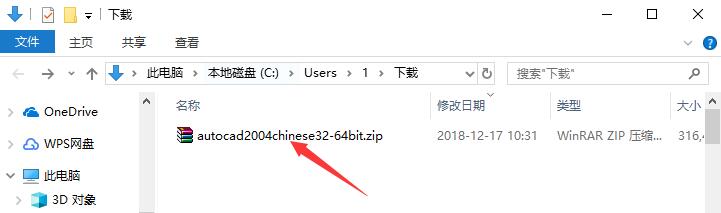
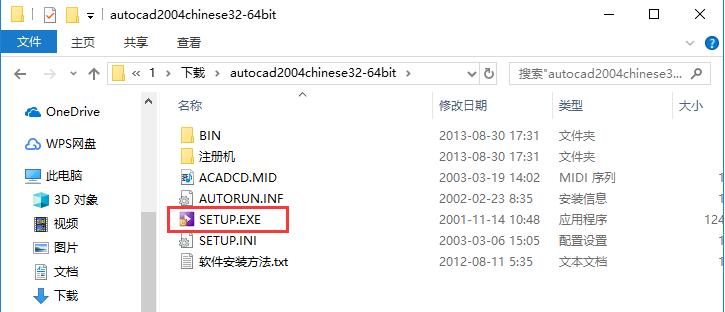
2、打开安装文件后,切换至“安装”标签页,然后点击步骤3中的“安装”选项。
3、 进入安装程序,点击“下一步”。
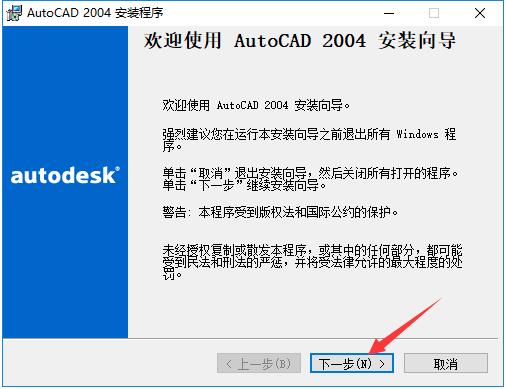
4、阅读软件相关许可协议,阅读完成后,如无异议的话则勾选左下方的“我接受”,然后点击“下一步”。
5、输入软件序列号,保持默认的“000-00000000”即可,然后点击“下一步”。
6、输入用户信息,每一栏至少1个字符,输入完成后点击“下一步”。
7、选择AutoCAD2004的安装类型。“典型”为安装主体文件和一部分附加功能,能够应对大部分使用需求;“精简”为只安装AutoCAD2004主体文件;“自定义”为用户自行选择附加功能;“完全”为安装AutoCAD2004主体文件和所有附加功能。选择完成后,点击“下一步”。
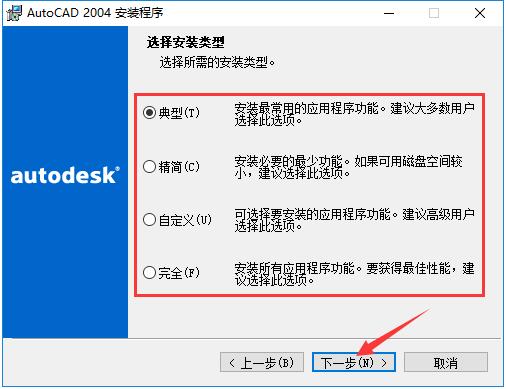
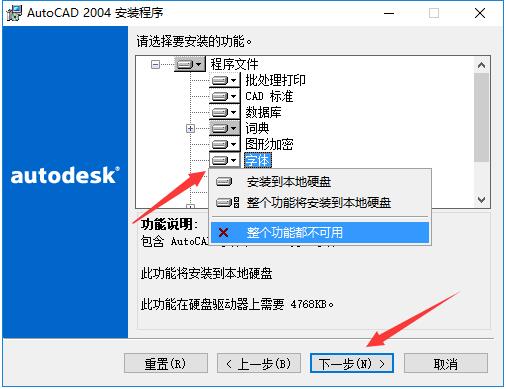
8、选择AutoCAD2004的安装目录。此处不建议安装在C盘,如果C盘文件过多的话,会影响计算机的运行速度。选定后点击“下一步”。
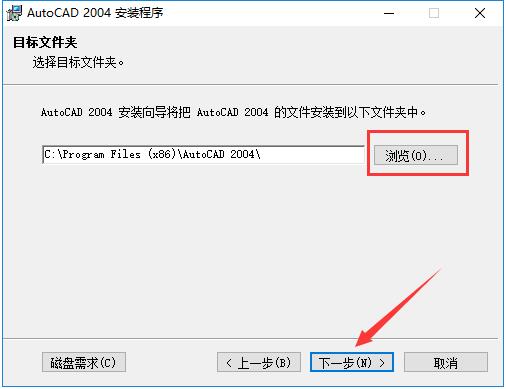
9、选择AutoCAD2004用于编辑文本文件的编辑工具,一般情况下保持默认选择即可。然后根据需要选择是否添加AutoCAD2004的桌面快捷方式,再点击“下一步”。
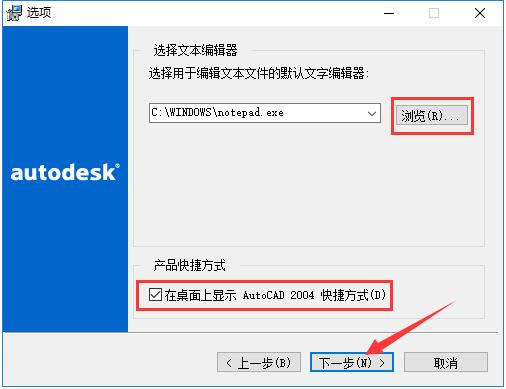
10、确认安装后,点击“下一步”开始安装。
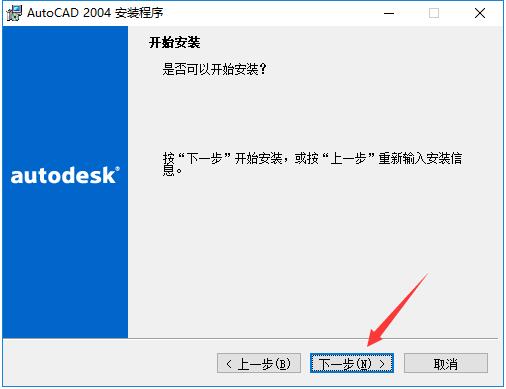
11、AutoCAD2004的安装过程大约需要5分钟,请耐心等待。
12、安装结束后,自动跳转至安装完成界面,如果需要阅读自述文件的话,则勾选图中所示的选项,然后点击“完成”按钮即可。

AutoCAD2004使用方法
Autocad2004怎么新建图层
1、打开安装好的AutoCAD2004,点击软件左上方如图所示的图层管理器图标。
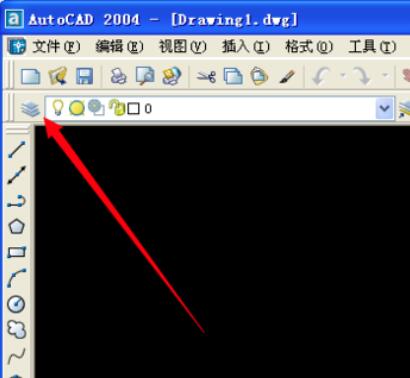
2、之后在新窗口中点击“新建”按钮。

3、之后在下方涂层列表中会出现刚刚新建的图层,我们先设置图层的颜色。
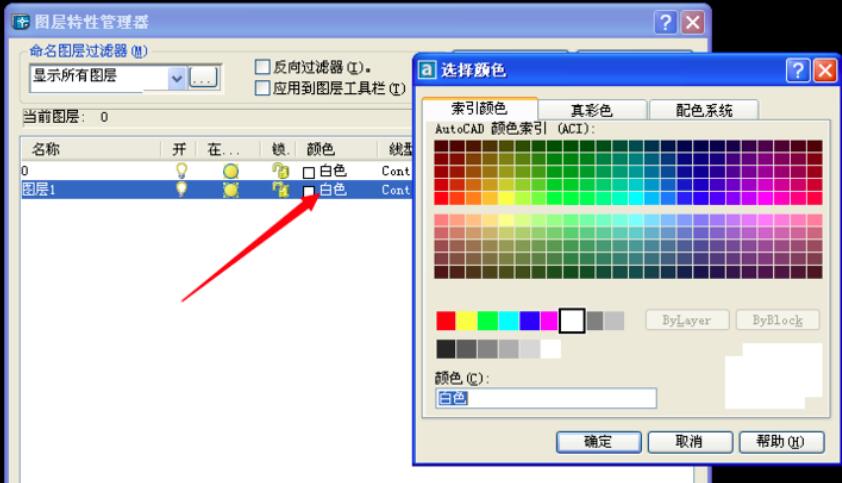
4、之后设置图层的线型,如果默认选项中没有需要的,可以点击“加载”按钮来选择添加线型文件。
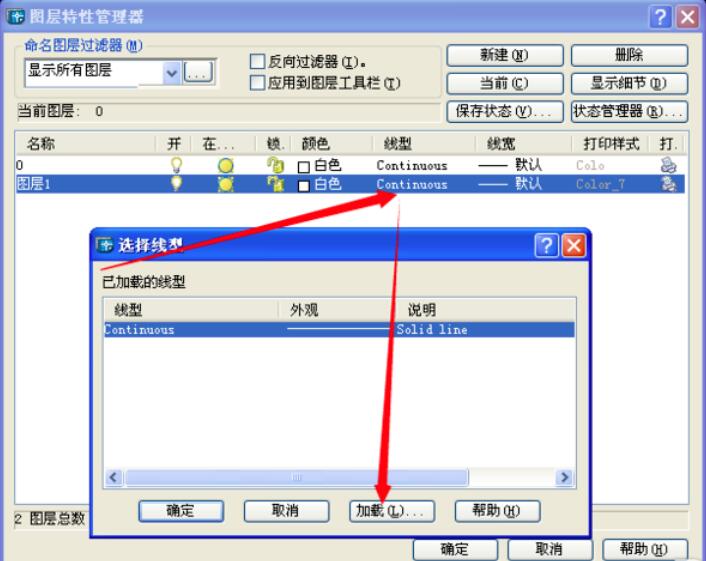
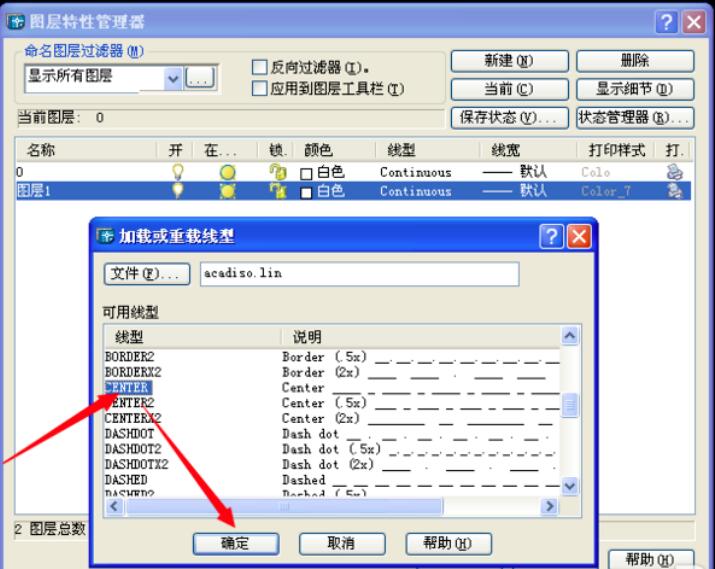
5、之后再选择图层的线宽,调整至合适的宽度即可。
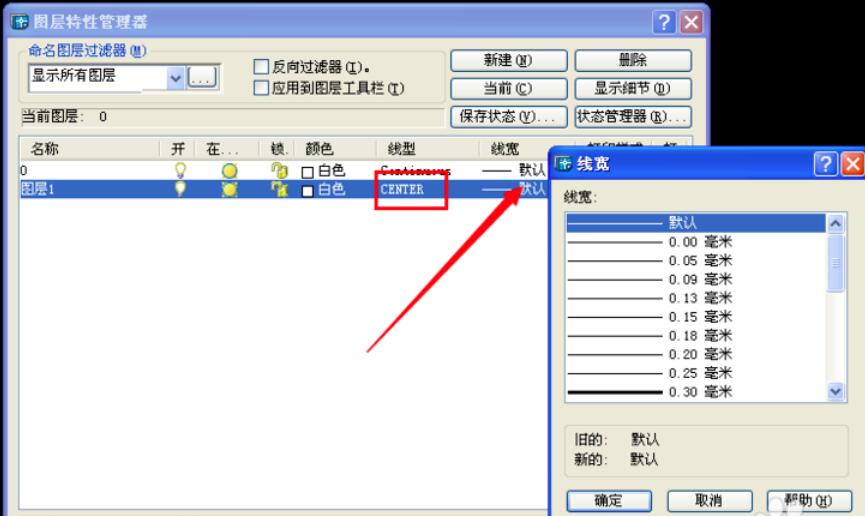
6、这样一个新图层就建好了,我们可以从图层管理器图标后方的下拉菜单中看到刚刚新建的图层。
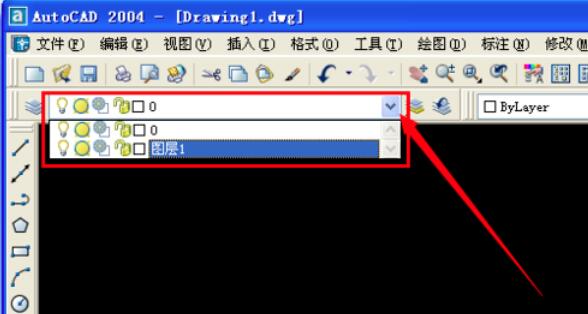
AutoCAD2004常见问题
一、AutoCAD怎么拖动图形?
1、在AutoCAD2004使用过程中,会有许多需要将图形拖动位置的情况,比如我们需要将下图左侧的图形与右侧的十字图形结合在一起,该怎么办呢?
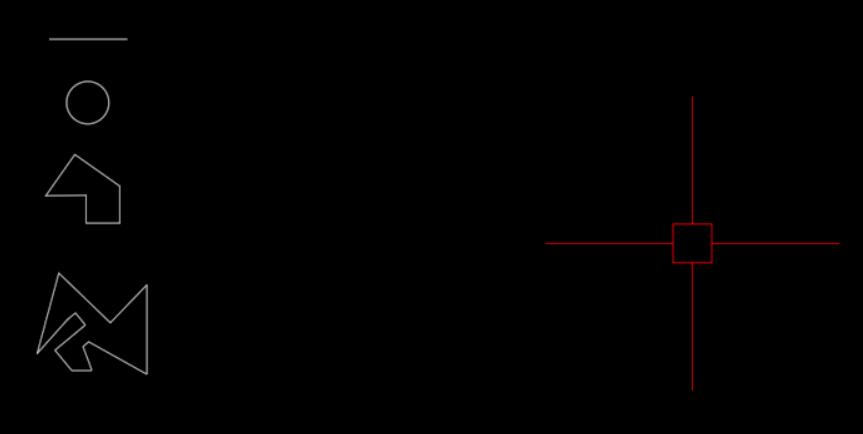
2、首先我们单击键盘上的“M”键(注意使用英文输入法),这个快捷键表示“move(移动)”命令,之后选中需要移动的图形的任意一个基准点,包括端点和中点等。
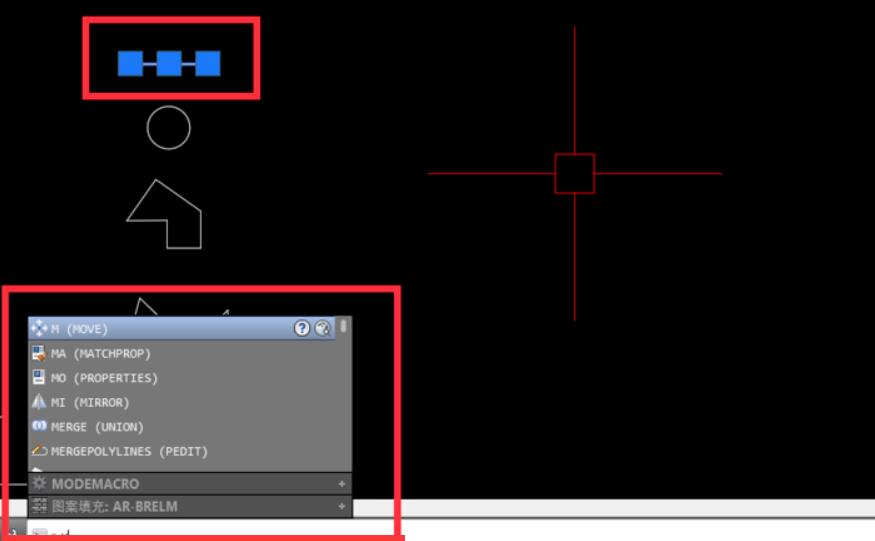
3、之后选中的基点会随着鼠标光标移动,我们将鼠标光标移动到十字图形的中心点,并单击鼠标左键,这样整个图形就移动过去了。
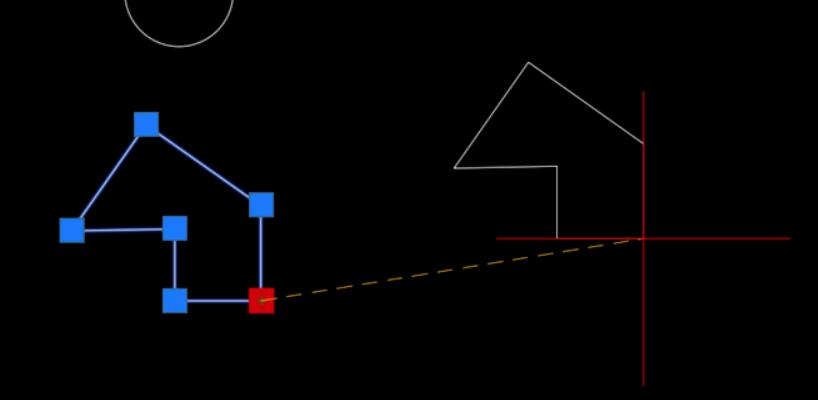
4、之后可以用同样的方法来移动其他的图形,可以选择不同的基点,快来试试吧。
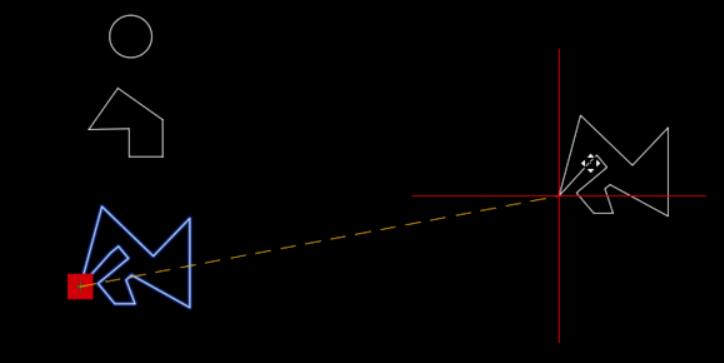
二、Autocad怎么让画的图形与一条线段平行?
1、我们可以通过偏移命令来实现,首先输入“offset”命令,之后输入便宜的距离,即平行图形与线段的距离。
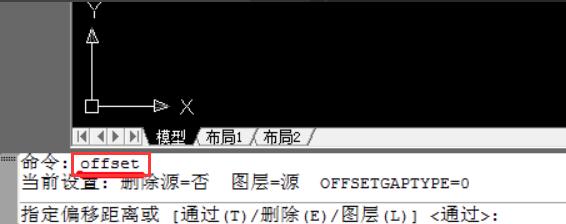

2、之后点击需要参照平行的线段,这时该线段会变成虚线,之后在线段的上方或下方点击鼠标左键,线段就会在对应的方向得出平行线。
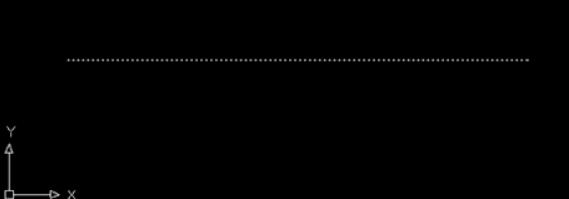
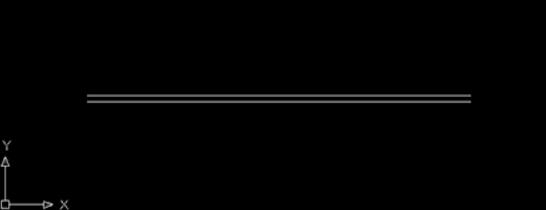
3、之后我们将图形与得出的平行线对齐即可。
三、AutoCAD怎么画箭头?怎么画虚线?
在使用AutoCAD2004使用过程中,经常会有需要绘制箭头或者虚线的情况,如果用线段一段一段画出来会非常麻烦,那么有没有简单一点的办法呢?如果你也有这个问题,就来看看下面这篇教程吧。
autocad中画箭头、虚线绘制方法介绍:http://news.onlinedown.net/tutorial/39745.html
四、AutoCAD怎么导出图片?
AutoCAD2004作为一款绘制工具,如果能将绘制内容直接导出成图片,会非常便于使用和浏览,需要直接将CAD图纸导出成图片的用户可以看看下面的教程。
AutoCAD怎么把图纸保存为jpg格式?:http://news.onlinedown.net/it/275761.html
五、AutoCAD怎么输入文字?
AutoCAD2004中,在设计图纸时,经常会用到文字说明、备注,这样观看者会更容易的了解图纸。但是刚刚入门的朋友可能不太熟悉怎么输入文字,那就来看看下面这篇教程吧。
AutoCAD中如何输入文字?在AutoCAD中输入文字的教程:http://news.onlinedown.net/it/232471.html
AutoCAD2004和中望cad对比
AutoCAD2004和中望cad都是设计师们常用的两款设计软件,甚至名字都很相似,那么这两款软件有什么区别呢?
1、AutoCAD2004由Autodesk公司研发,适用于建筑设计、工业设计等领域,功能非常强大,在国际范围内处于领导地位。需要使用正版软件则需要购买注册,如果是个人用户的话是一笔不小的开支。
2、中望cad由国内开发,主要应对国内市场,更适应本土设计人员的使用习惯和需求,中望cad能够正常打开AutoCAD图纸,反过来却不行。并且激活中望cad的价格稍微便宜一些。
总的来说,两款软件各有特点,用户们需要选择一款适合自己的下载。
中望cad下载地址:http://www.onlinedown.net/soft/30719.htm
AutoCAD2004更新日志:
1.修复若干bug;
2.优化细节问题;
华军小编推荐:
Autocad2004是目前计算机辅助设计领域最流行的CAD软件,其功能强大、使用方便,在国内外被广泛应用于机械、建筑、家具、纺织等诸多行业。感兴趣的同学快下载使用吧。天正建筑、Autodesk AutoCAD 2014也是不错的软件,推荐同学们下载使用。